Hoe WhatsApp overzetten van iCloud naar Android (inclusief Samsung S20)?
‘Ik ben in de war. Is er een manier om WhatsApp over te zetten van iCloud naar Android?”
Is het echt mogelijk? Kun je WhatsApp eigenlijk overzetten van iCloud naar Android?
Het antwoord op je vraag is ja! Jij kan. Dankzij bepaalde applicaties die het mogelijk hebben gemaakt om WhatsApp gemakkelijk over te zetten van iCloud naar Android-apparaten. Zoek gewoon naar een gerenommeerde applicatie van derden en laat uw WhatsApp-gegevens overzetten. Maar veel mensen vinden het erg moeilijk om betrouwbare software te vinden die veilig, beveiligd en geen oplichterij is, aangezien WhatsApp-gegevens bestaan uit enkele zeer belangrijke berichten die niet bedoeld zijn om te lekken en verloren te gaan. Als verloren, mensen zijn dringend om verloren WhatsApp terughalen. Daarom, om het zoekproces voor u eenvoudiger en begrijpelijker te maken, zijn hier 3 eenvoudige manieren om uw WhatsApp over te zetten van iCloud naar Android. Dit geldt ook voor de Samsung S20.
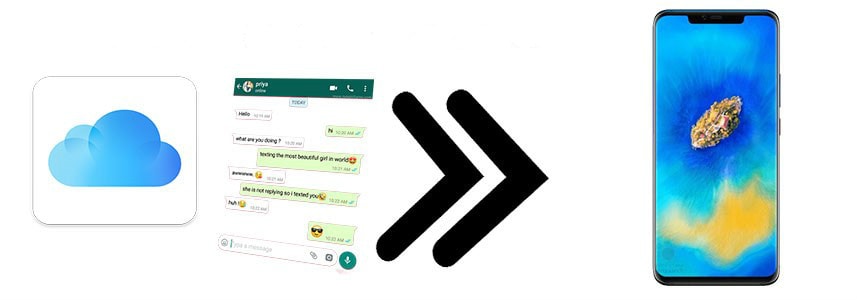
Deel 1. WhatsApp overzetten van iCloud naar Android door DrFoneTool – WhatsApp Transfer
DrFoneTool is een bekende software die uitstekende oplossingen biedt aan gebruikers die overschakelen naar nieuwe apparaten of die problemen ondervinden bij het maken van een back-up of het herstellen van hun gegevens. Deze ongelooflijke software die is ontworpen door Wondershare bestaat uit uitzonderlijke functies, waardoor het opvalt en daardoor de aandacht van het publiek wereldwijd trekt. DrFoneTool is software voor telefoonbeheer waarmee gebruikers een back-up van hun gegevens kunnen maken, deze vanuit verschillende bronnen kunnen herstellen en een overdracht van telefoon naar telefoon kunnen uitvoeren. DrFoneTool – WhatsApp Transfer draait op bijna elke toonaangevende versie van Mac en Windows. Het is ook compatibel met bijna alle Android- en iOS-apparaten (inclusief Android 7.0 en iOS 10.3). Voer de volgende stappen uit om WhatsApp-gegevens naadloos over te zetten van iCloud naar Android.
Stap 1: Herstel WhatsApp handmatig van iCloud naar de iPhone:
Start de WhatsApp-applicatie op je iPhone en tik op ‘instellingen’. Selecteer uit verschillende opties ‘Chatinstellingen’ en klik op ‘Chatback-up’ om te zien of er een iCloud-back-up beschikbaar is. Eenmaal geverifieerd, verwijdert u de WhatsApp-applicatie en installeert u deze opnieuw op uw iPhone. Start de applicatie, bevestig uw telefoonnummer om de applicatie te starten. U wordt gevraagd om uw vorige beschikbare WhatsApp-back-up te herstellen. Klik op ‘Chatgeschiedenis herstellen’ om WhatsApp-berichten op je iPhone te krijgen vanaf iCloud-back-up.

Stap 2: Download de DrFoneTool-software:
Installeer en start de DrFoneTool-software op uw pc en tik op de optie ‘WhatsApp Transfer’ op de startpagina van de software

Stap 3: Sluit beide apparaten aan op de pc:
Sluit beide afzonderlijk aan; iPhone en Android naar uw pc via hun originele USB-kabel. Laat de software de apparaten detecteren. Zodra de apparaten zijn ontdekt door de DrFoneTool-software, klikt u op het tabblad ‘WhatsApp’ in de linkerkolom en vervolgens op de knop ‘WhatsApp-berichten overdragen’.

Stap 4: Start het overdrachtsproces:
Wijs uw iPhone aan als ‘Brontelefoon’ en benoem uw Android-apparaat als ‘Bestemmingstelefoon’. Als u de positie van apparaten wilt verwisselen, tikt u eenvoudig op de knop ‘omdraaien’. Klik daarna op de knop ‘Overzetten’ in de rechterbenedenhoek. Er verschijnt een pop-upmelding om u te informeren dat alle bestaande WhatsApp-gegevens op uw bestemmingsapparaat zouden worden gewist. Klik op ‘Ok’ om het proces te starten.

Stap 5: Overdracht voltooid
Wacht geduldig tot de overdracht is voltooid. Alle voortgang zou op het scherm worden getoond. Zodra dit is voltooid, wordt u op de hoogte gebracht.

Deel 2. WhatsApp per e-mail overzetten van iCloud naar Android
Met e-mail kunnen gebruikers niet alleen WhatsApp-berichten van iCloud naar Android overbrengen, maar kunnen gebruikers ook gegevens naar iedereen verzenden, ongeacht welk apparaat het is of met welke software het werkt. Hier zijn de stappen die u moet volgen om WhatsApp via e-mail van iCloud naar Android te verzenden:
Stap 1: Hetzelfde als in deel 1, omdat je WhatsApp-berichten handmatig van iCloud naar iPhone moet herstellen.
Stap 2: Start de WhatsApp-applicatie:
Start de WhatsApp-applicatie op je iPhone en veeg over de specifieke chat en tik op de optie ‘Meer’. Klik in het volgende scherm op de optie ‘E-mailgesprek’ om verder te gaan.
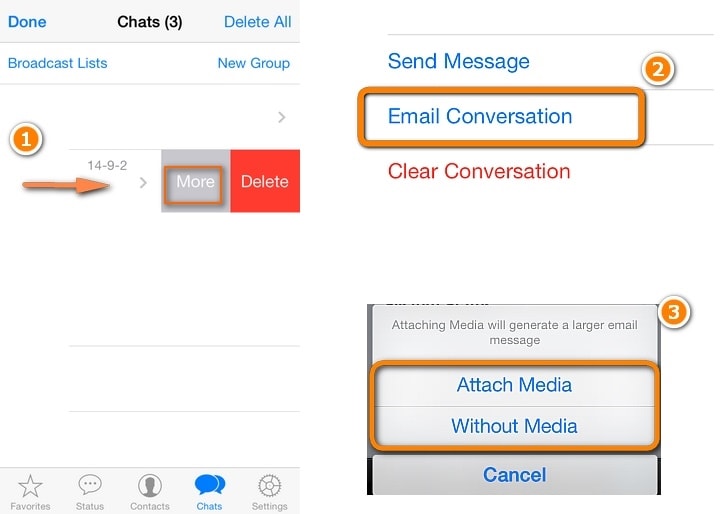
Stap 3: E-mail de WhatsApp-gegevens
Nadat je de WhatsApp-chats hebt geselecteerd die je wilt overzetten. Op het volgende scherm wordt u gevraagd of u media wilt bijvoegen of verzenden zonder media. Kies volgens uw voorkeur. Voer de e-mail-ID van de ontvanger in en klik op de verzendknop.
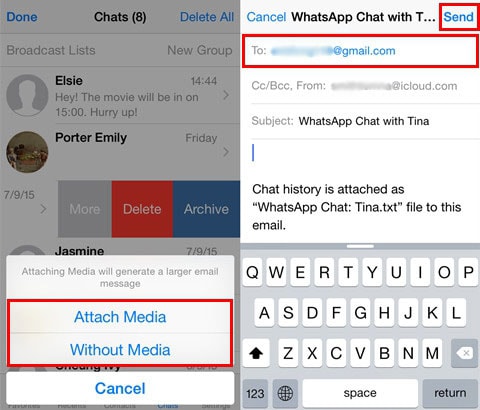
Stap 4: downloaden
Open uw gerichte e-mail-ID op uw Android-apparaat om het bericht te zien dat een bijlage van uw WhatsApp-gegevens bevat. Download het eenvoudig naar uw Android-apparaat.
Deel 3. Bonustip: WhatsApp overzetten van iTunes-back-up naar Android
WazzapMigrator is een wizard voor gegevensoverdracht die speciaal is ontwikkeld om u te helpen bij het overbrengen van uw WhatsApp-berichten samen met alle soorten mediabestanden, inclusief audio, afbeeldingen en video’s, evenals complexere bestanden zoals GPS-informatie en documenten van iPhone naar Android-apparaat. De applicatie is ontworpen om alle soorten Android- en iOS-versies te ondersteunen. Hieronder vindt u de stapsgewijze gedetailleerde instructies om WhatsApp over te zetten van iTunes-back-up naar Android:
Stap 1: Back-up WhatsApp-gegevens vanaf uw iPhone:
Verbind de iPhone met de pc via de originele USB-kabel. Start op uw pc de iTunes-toepassing en voer uw Apple ID-gegevens in. Klik op de iPhone die in het iTunes-venster wordt weergegeven en tik in de linkerkolom op de knop ‘Samenvatting’. Het scherm toont uw iPhone-samenvatting en back-ups. Vink in het vakje onder het kopje Back-ups de optie ‘Deze computer’ aan, vink de optie ‘Lokale back-up versleutelen’ niet aan. Tik ten slotte op de knop ‘Nu een back-up maken’ om een back-up van gegevens op uw iOS-apparaat te maken.
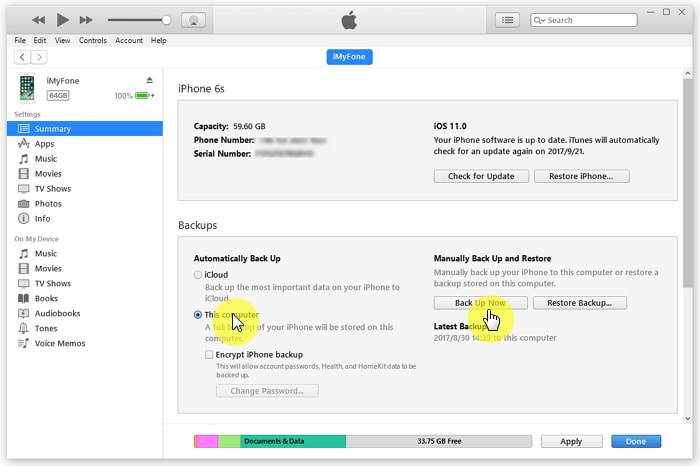
Stap 2: Download iBackup Viewer op uw computer:
Installeer en open de iBackup Viewer vanuit www.wazzapmigrator.com op uw pc. Kies uw apparaat, bijv. iPhone, selecteer het pictogram ‘Raw Files’ en ga naar de modus ‘Tree View’. Zoek in het linkervenster de bestandsnaam ‘WhatsApp.Share’ en exporteer deze. Als je de bijlagen wilt verzenden, open dan de WhatsApp-map, zoek en exporteer de Media-map.
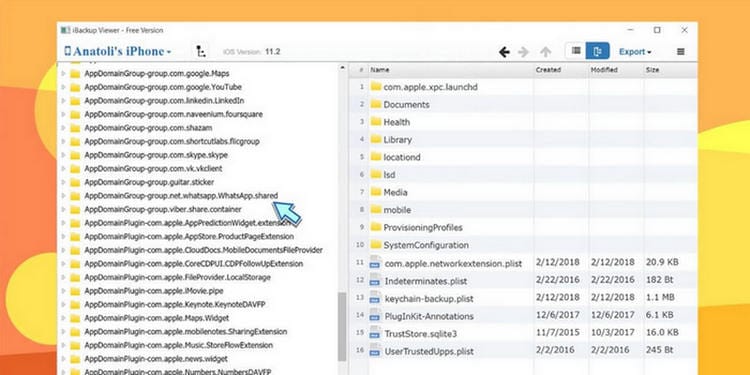
Stap 3: Verbind uw Android-apparaat met uw pc:
Verbind uw Android-apparaat met de pc via de originele USB-kabel. Kopieer het bestand ‘WhatsApp.shared’ en de map Media naar de map Download op uw Android-telefoon.
Stap 4: Download WazzapMigrator op uw Android-apparaat:
Installeer en voer de WazzapMigrator-applicatie uit op uw Android-apparaat. Tik onder het kopje ‘WhatsApp-archieven’ op de optie ‘Selecteer iPhone-archief’.
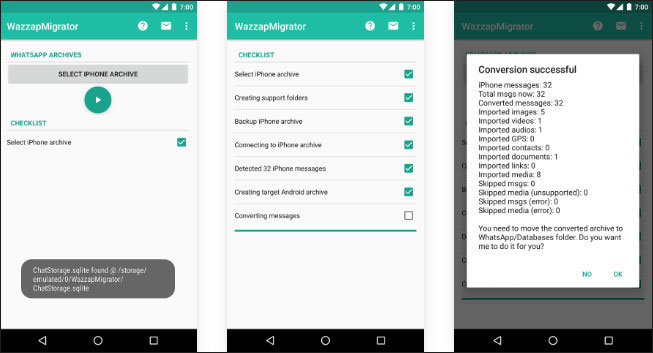
Stap 5: Ontvang je WhatsApp-berichten op een Android-apparaat:
Voltooi het controlelijstproces om de optie ‘Berichten converteren’ te krijgen. Klik erop en laat de applicatie de berichten afstemmen op het formaat dat wordt ondersteund door Android. Bepaal ten slotte of u wilt dat de app de geconverteerde berichten naar uw WhatsApp-map verplaatst.
Laten we eens kijken welke manier beter is?
De vergelijkingstabel zal u aanzienlijk helpen om te beslissen welke manier voor u het meest geschikt is.
| DrFoneTool-WhatsApp Transfer | WazzapMigrator | ||
|---|---|---|---|
| Over ons | Breng WhatsApp-gegevens over via pc met slechts één klik. | E-mail de geselecteerde chats naar een ander e-mailadres. | Een applicatie die gebruik maakt van twee verschillende tools van derden om gebruikers WhatsApp-chats te laten overdragen |
| Ondersteunde gegevens | WhatsApp-berichten samen met afbeeldingen, video’s en bijlagen | WhatsApp-berichten en media als de ruimtebeperking u toestaat. | WhatsApp-berichten samen met afbeeldingen, video’s en bijlagen |
| Beperkingen | Overdracht van iPhone naar Android toestaan en omgekeerd. | Overdracht van iPhone naar Android toestaan en omgekeerd. | Toestaan om alleen over te zetten van iPhone naar Android. |
| compatibiliteitsproblemen | Nee | Ja | Soms |
| Gebruiksvriendelijk | Zeer | Midden | Helemaal niet |
| Speed | Erg snel | Tijdrovend | Tijdrovend |
| Kosten | $ 29.95 | Gratis | $ 6.9 |
Laatste artikels